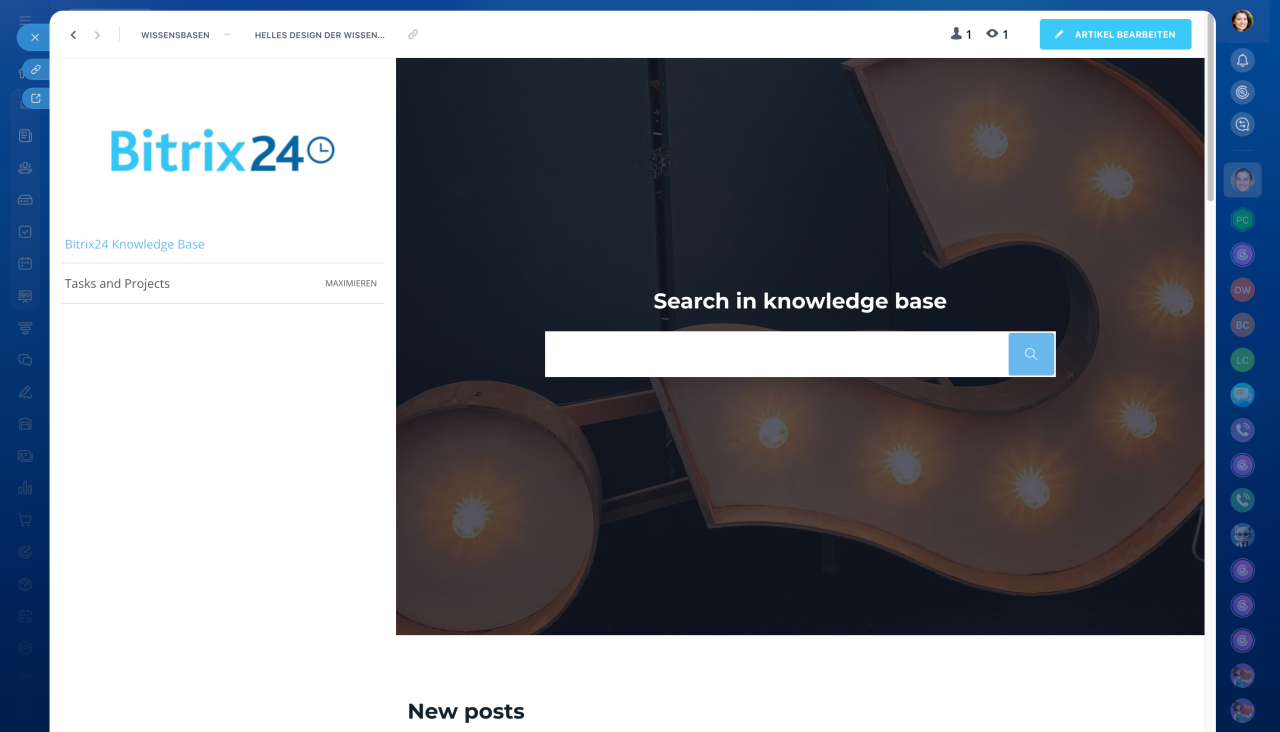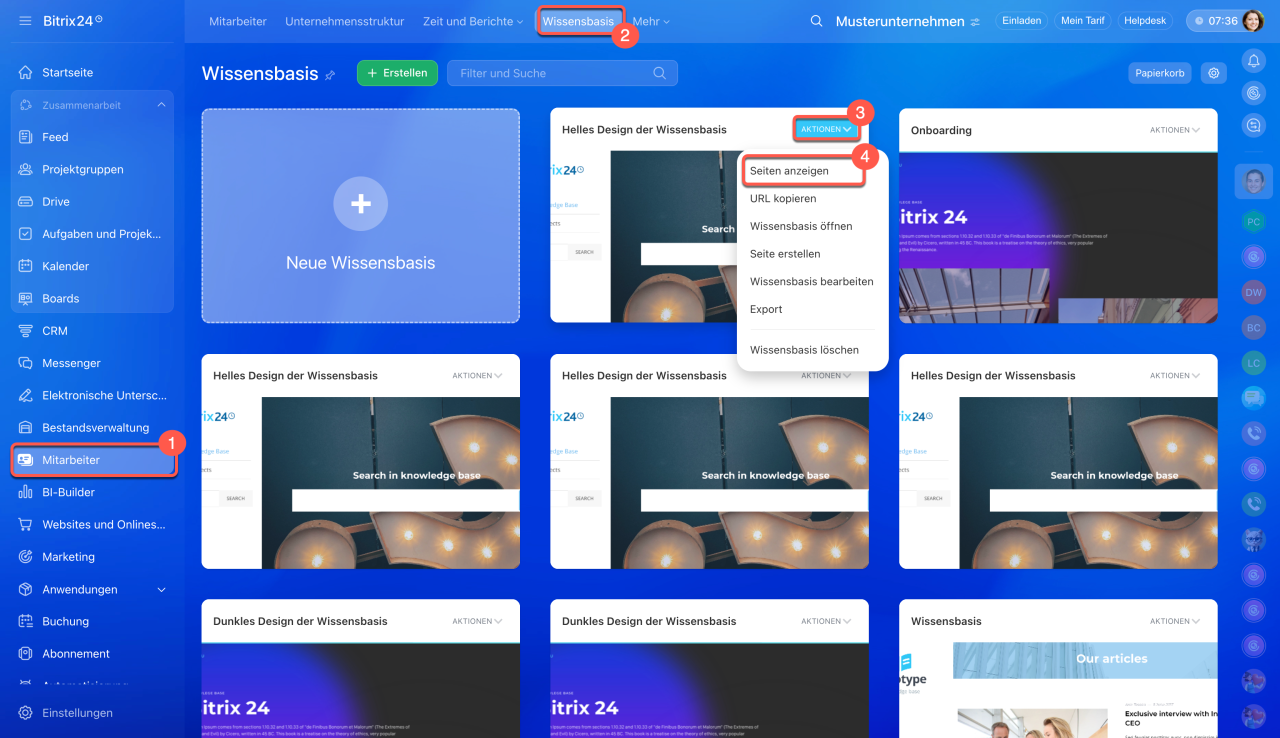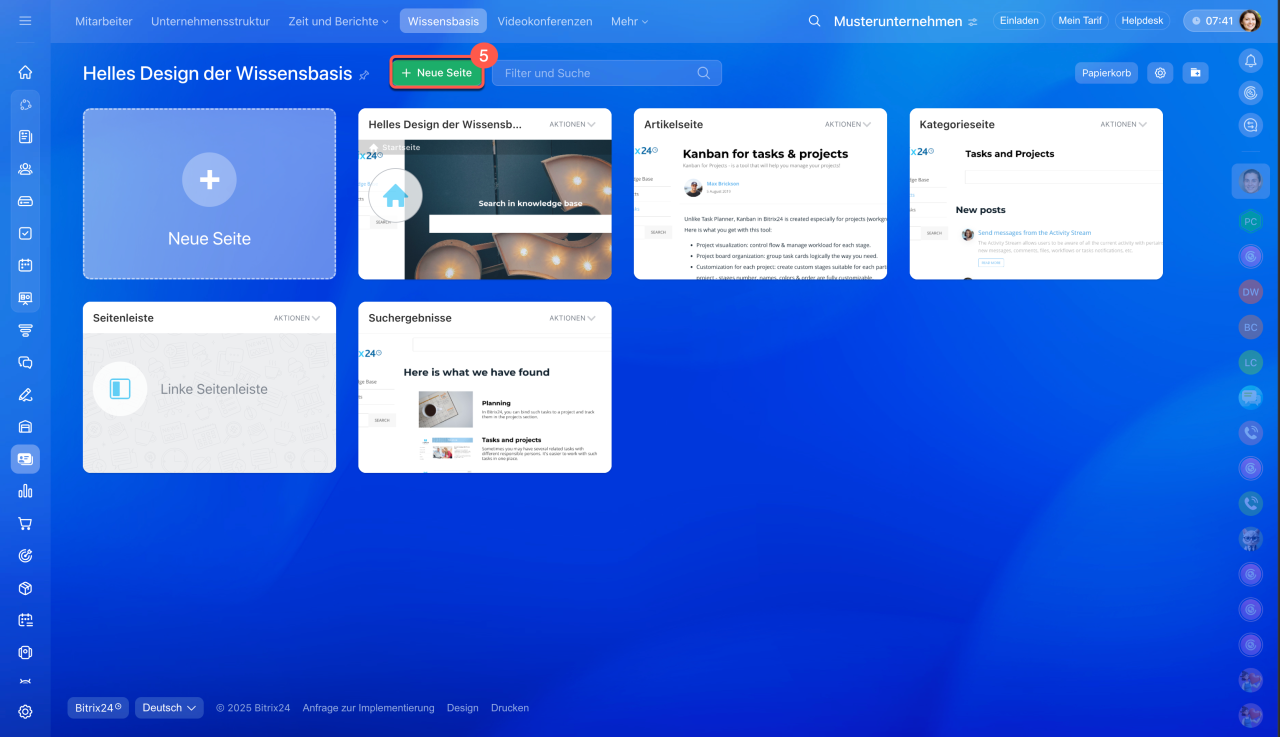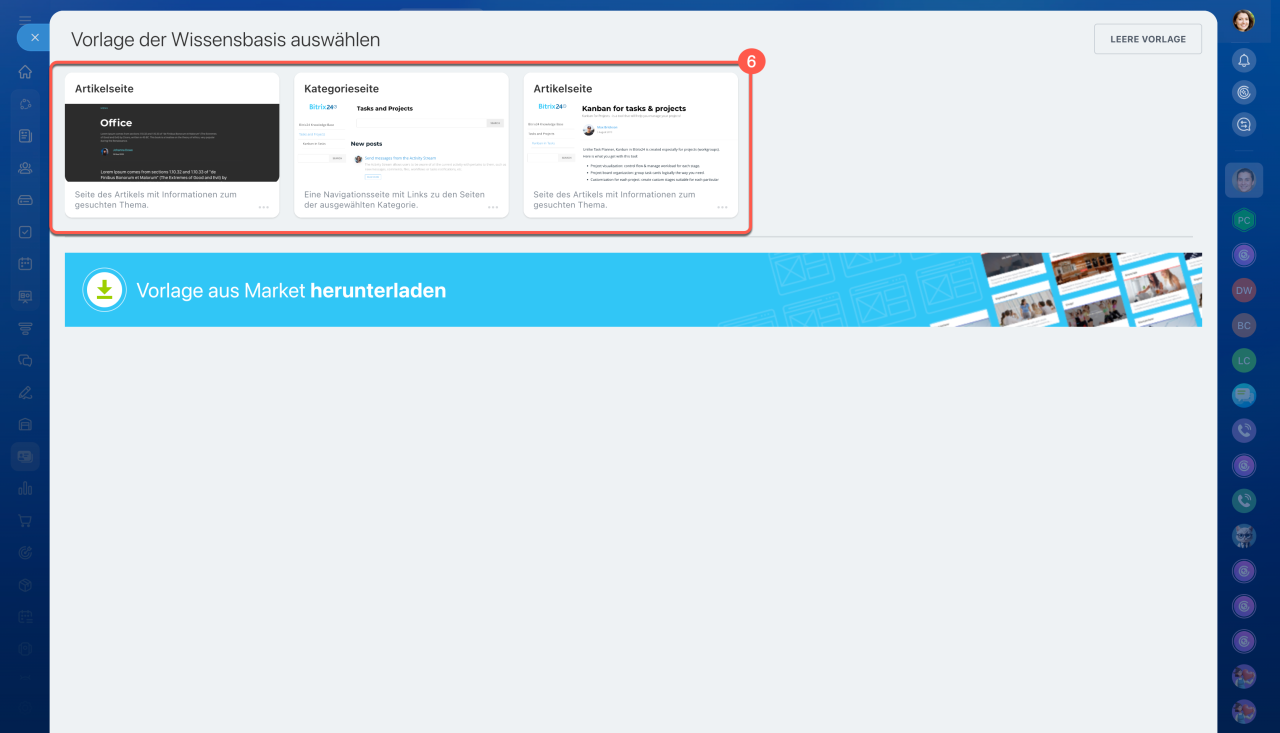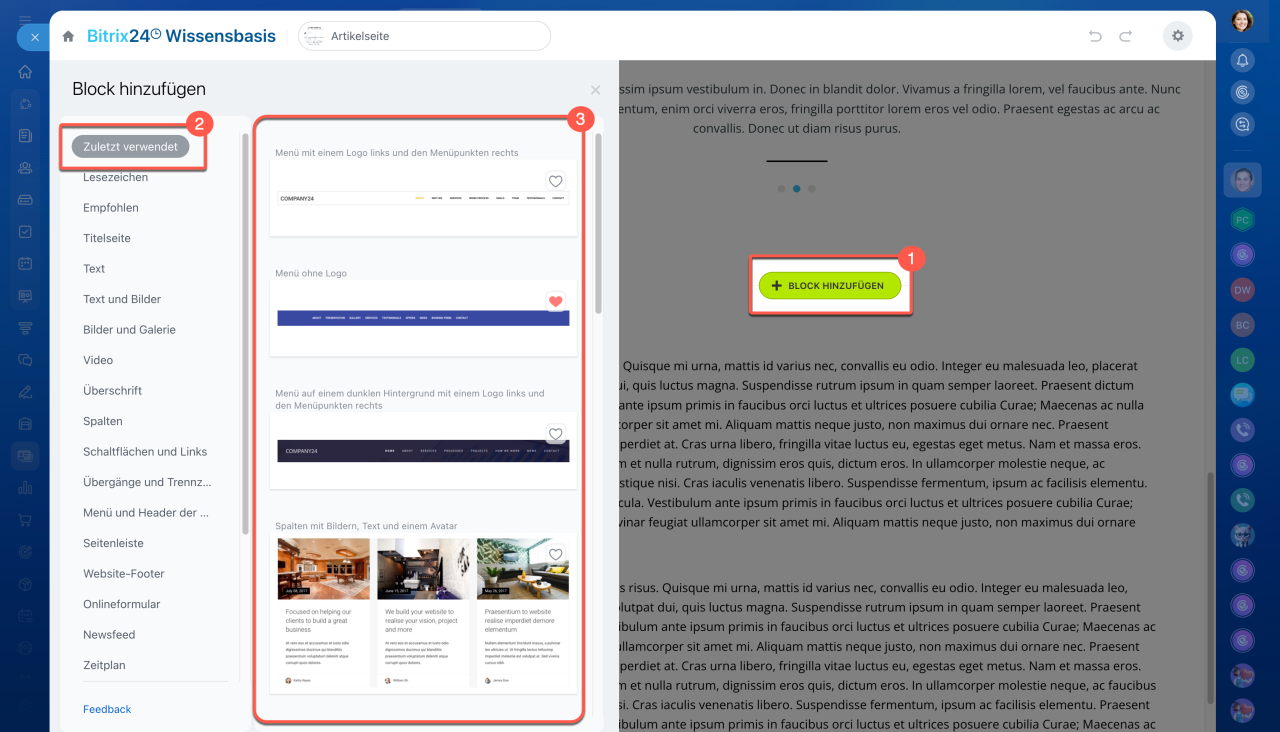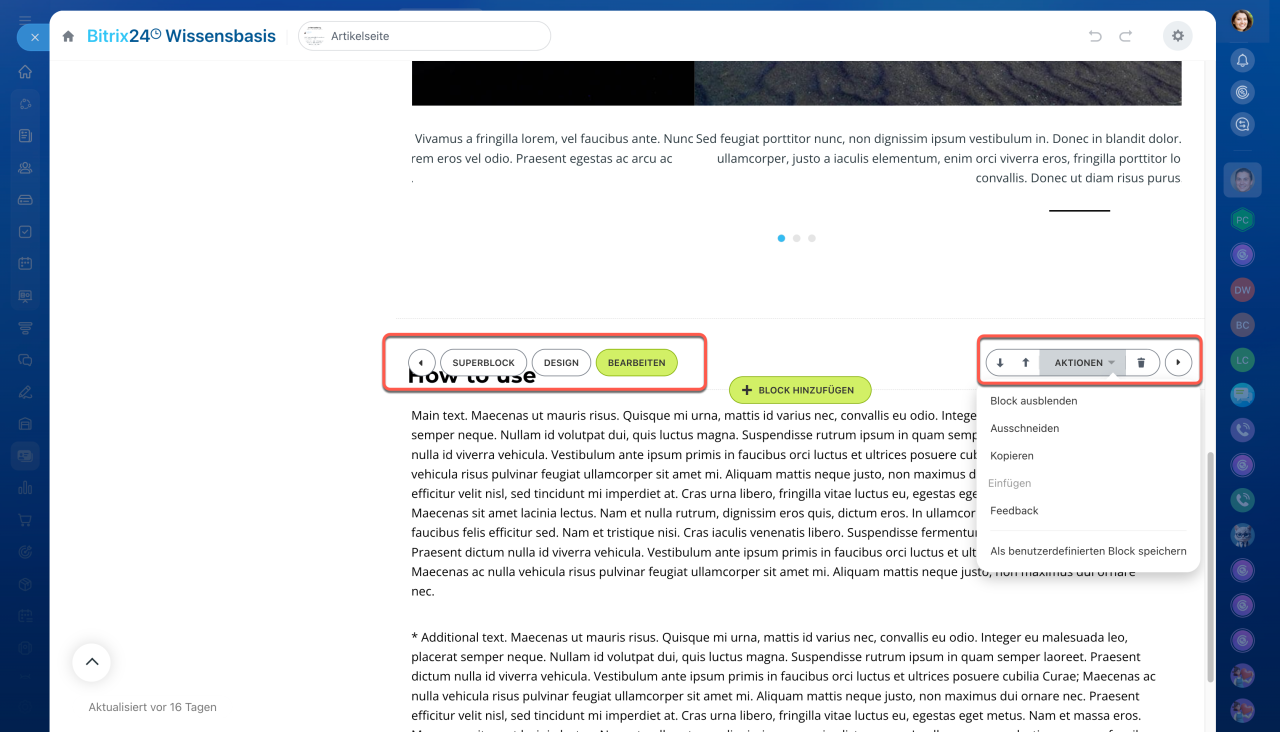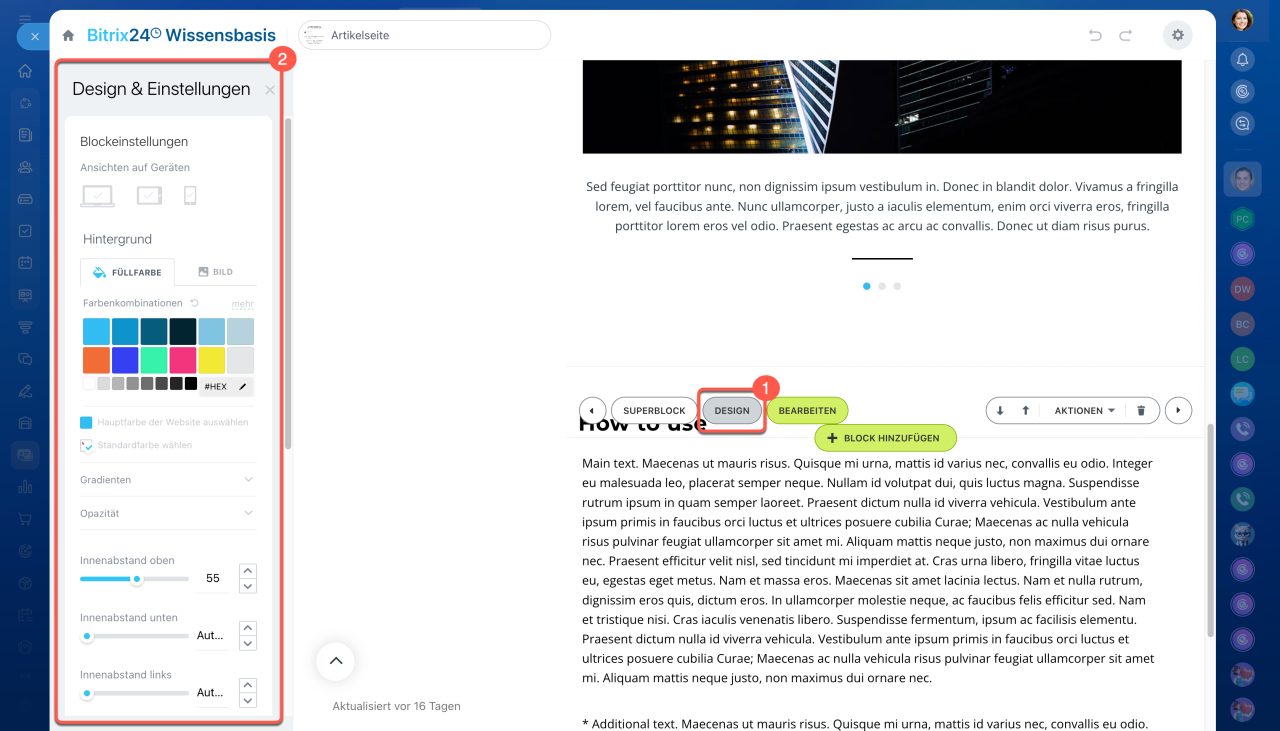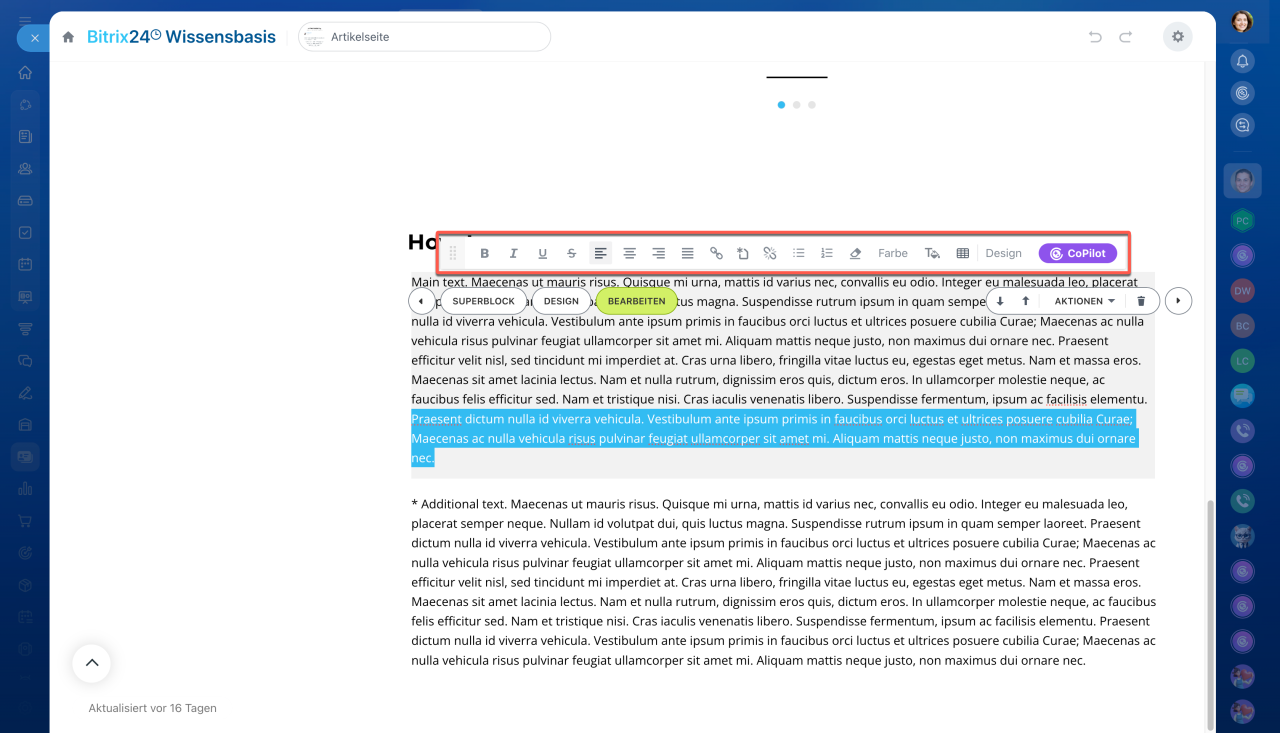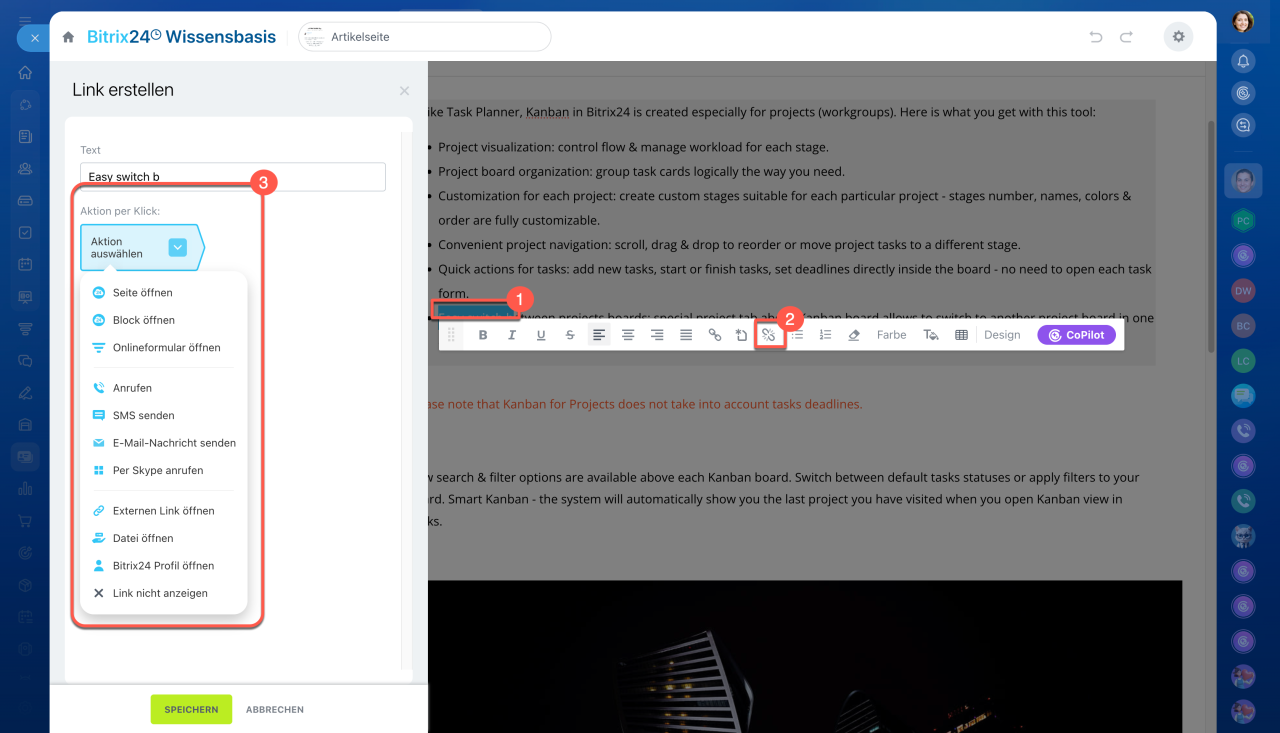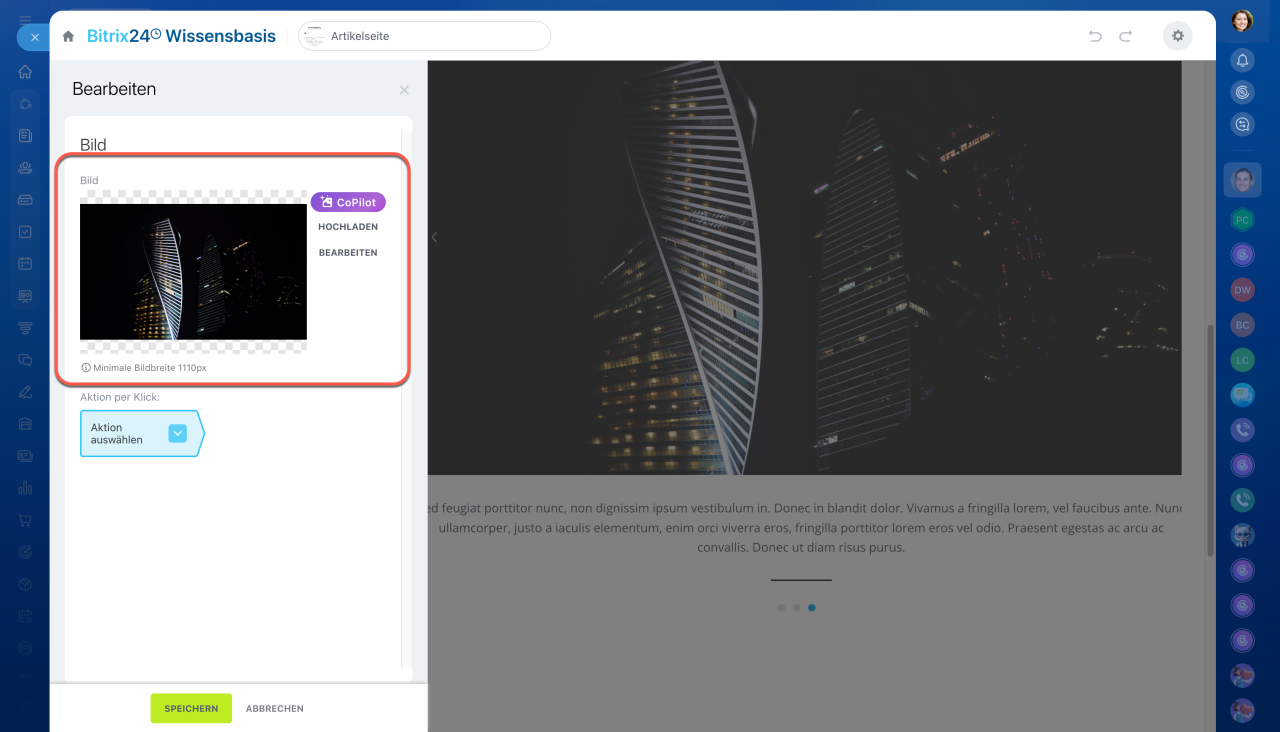Die Wissensbasen, wie Bitrix24 Websites, bestehen aus mehreren miteinander verlinkten Seiten. Sie können neue Seiten erstellen und Informations- sowie Bildblöcke hinzufügen. Alle erstellten Seiten werden übersichtlich im Menü angezeigt.
Dieser Beitrag behandelt folgende Themen:
- Neue Seiten hinzufügen
- Neue Blöcke hinzufügen
- Blöcke konfigurieren
- Blockdesign anpassen
- Text bearbeiten
- Bilder ersetzen
Neue Seiten hinzufügen
- Gehen Sie zum Bereich Mitarbeiter.
- Öffnen Sie den Tab Wissensdatenbank.
- Klicken Sie auf Aktionen der gewünschten Wissensbasis.
- Wählen Sie die Option Seiten anzeigen aus.
- Klicken Sie auf Neue Seite.
- Wählen Sie eine Vorlage oder erstellen Sie eine leere Seite.
Struktur der Wissensbasis erstellen
Neue Blöcke hinzufügen
Jede Vorlage enthält mehrere vordefinierte Blöcke. Sie können diese anpassen oder, wenn nötig, neue hinzufügen.
Um einen neuen Block hinzuzufügen, klicken Sie auf die Schaltfläche Block hinzufügen. Wählen Sie den gewünschten Blocktyp im Menü auf der linken Seite aus.
Blöcke konfigurieren
Jeder Block verfügt über zwei seitliche Menüleisten zur weiteren Bearbeitung.
- Pfeile: Nutzen Sie die Pfeile, um Blöcke auf der Seite zu verschieben.
- Papierkorb: Entfernen Sie überflüssige Blöcke.
- Aktionen: Ermöglichen das Ausblenden, Kopieren, Ausschneiden und Einfügen von Blöcken.
- Als benutzerdefinierten Block speichern: Speichern Sie häufig verwendete Blöcke als Vorlage, inklusive aller Anpassungen.
Blöcke als Vorlagen speichern
Blockdesign ändern
Klicken Sie auf die Schaltfläche Design, um die Ansichten auf verschiedenen Geräten anzupassen, Rahmen und Abstand einzustellen und die Animation hinzuzufügen.
Arbeit mit Farben und Hintergrund auf der Website
Text bearbeiten
Wählen Sie auf Text aus, den Sie ändern möchten, und ersetzen Sie ihn durch Ihren eigenen. Verwenden Sie die Popup-Werkzeugleiste, um das Format anzupassen.
Beim Bearbeiten Ihres Textes können Sie Links zu anderen Seiten Ihrer Wissensdatenbank sowie zu externen Seiten einfügen.
- Wählen Sie einen Teil des Textes aus.
- Klicken Sie auf das Link-Symbol.
- Wählen Sie die gewünschte Aktion aus.
Bilder ersetzen
Klicken Sie auf das Bild, das Sie ersetzen möchten und dann auf die entsprechende Schaltfläche.
- CoPilot: Erstellen Sie das Bild mit KI-Assistenten.
CoPilot auf Websites: KI für Bilderstellung - Hochladen: Laden Sie das gewünschte Bild von Ihrem Computer hoch.
Nach dem Hochladen können Sie das Bild bearbeiten: zuschneiden, Filter anwenden, Sticker hinzufügen und weitere Anpassungen vornehmen.
Bild-Editor
Zusammenfassung
- Die Wissensdatenbanken von Bitrix24 bestehen aus mehreren miteinander verlinkten Seiten. Um eine neue Seite hinzuzufügen, wählen Sie eine Vorlage aus oder erstellen Sie eine leere Seite.
- Jede Vorlage enthält mehrere vordefinierte Blöcke. Sie können diese anpassen oder, wenn nötig, neue hinzufügen.
- Sie können die Blöcke über das Aktionspanel konfigurieren. Klicken Sie auf die Pfeile, um Blöcke nach oben oder unten zu verschieben, oder auf den Papierkorb, um den Block zu löschen.
- Um den Inhalt zu personalisieren, wählen Sie den Text aus, den Sie ändern möchten, und ersetzen Sie ihn durch Ihren eigenen. Verwenden Sie die Popup-Werkzeugleiste, um das Format anzupassen.
- Um Bilder zu ersetzen, laden Sie neue hoch oder erstellen Sie andere mit CoPilot.